Tento příspěvek ukazuje, jak přizpůsobit domovskou obrazovku Galaxy S21 změnou výchozí tapety, motivu a dalších atributů. Pokud potřebujete pomoc s přeměnou vaší domovské obrazovky Galaxy S21 na rozložení, které nejlépe vyhovuje vašemu vkusu, čtěte dále.
Vlastní domovská obrazovka Samsung
Moderní smartphony nabízejí uživatelům spoustu funkcí a možností přizpůsobení příslušných domovských obrazovek podle svých preferencí. To znamená, že se můžete rozhodnout pro kteroukoli z dodávaných tapet a motivů, použít své vlastní existující fotografie nebo stáhnout některé nové.
V zařízeních Samsung můžete přizpůsobit motivy, tapety a ikony podle svých představ. Mnohem více, pokud máte v zařízení nastavený účet Samsung. Pomocí svého účtu Samsung si můžete zdarma stáhnout nová témata nebo ikony nebo získat ty, které jste si již pořídili na svém druhém zařízení Samsung.
V tomto rychlém průvodci je znázorněn základní způsob přizpůsobení domovské obrazovky Galaxy S21 změnou tapet, motivů, ikon a dalších výchozích atributů.
Pokud jste na platformě Android noví a potřebujete nějaké informace, jak toho dosáhnout na svém novém smartphonu Samsung Galaxy, neváhejte si prostudovat tohoto jednoduchého průvodce.
Snadné kroky k přizpůsobení domovské obrazovky Galaxy S21
Následující kroky platí také při přizpůsobení domovské obrazovky a nastavení zobrazení na jiných smartphonech Samsung Galaxy se stejnou verzí firmwaru. Skutečné obrazovky a atributy zobrazení se mohou u různých operátorů a modelů zařízení lišit.
1. Začněte tím, že přejdete do prohlížeče aplikací přejetím prstem nahoru ze spodní části domovské obrazovky.

Na dalším displeji se načtou různé ikony aplikací.
2. Vyhledejte ikonu Nastavení a klepněte na ni.

Tímto způsobem spustíte hlavní nabídku nastavení se zvýrazněním všech základních a pokročilých funkcí, které můžete používat a spravovat.
3. Chcete-li přizpůsobit tapetu, klepněte na Tapeta .

Na další obrazovce uvidíte náhled aktuálně používané tapety. Pod ním jsou různé možnosti, jak získat a vybrat nové tapety.
4. Vybrané a stažené tapety lze zobrazit v nabídce Moje tapety .

5. Z Galerie můžete také vybrat všechny uložené obrázky, které chcete nastavit jako novou tapetu.
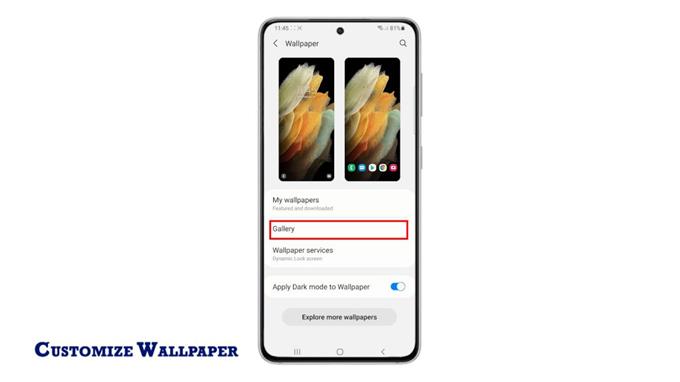
6. Chcete-li vytvořit dynamickou zamykací obrazovku, klepněte na Služby tapety.

7. Na další obrazovce můžete označit možnost povolení funkce Dynamický zámek obrazovky .

Tímto způsobem vyzve zařízení, aby automaticky dostávalo nové tapety na uzamčené obrazovce a pokaždé zobrazilo něco jiného.
8. Otevřete Nastavení obrazovky Dynamic Lock a poté vyberte libovolné z daných kategorií. Můžete si vybrat až pět kategorií včetně krajiny, rostlin, života, zvířat, umění, jídla, dezertů a dalších.

9. Chcete-li vybrat novou vybranou nebo staženou tapetu, klepněte v nabídce tapet na Moje tapety . Počkejte, až se všechny dostupné tapety načtou úplně.

Poté vyberte libovolnou z doporučených nebo stažených kategorií.

10. Po změně tapet přejděte zpět do hlavní nabídky nastavení a poté klepnutím na Motivy otevřete motivy Galaxy.

Zde si můžete přímo z aplikace vybrat libovolné z dostupných motivů, tapet, ikon a dalších položek domovské obrazovky.
K dispozici je široká škála možností. Můžete si vybrat kterýkoli z Doporučených nebo si vybrat kterýkoli z Nejlepší tipů

Pod displejem je záložka pro zobrazení všech motivů, tapet, ikon a AOD.
11. Chcete-li použít nové ikony, klepnutím zobrazte kartu Ikony a poté vyberte libovolnou z daných ikon podle kategorie.

Můžete si vybrat libovolné z editorů, nové oblíbené ikony, placené ikony Premium a dalších.
Jediné, co musíte udělat, je posouvat a procházet, dokud nenajdete ikonu podle vašeho výběru. Do té doby postupujte podle pokynů na obrazovce a stáhněte a nainstalujte vybranou ikonu.
Prémiové tapety, motivy a ikony z obchodu Galaxy lze stáhnout zdarma nebo jednorázově.
Tapety nebo ikony, které jste již zakoupili, lze také obnovit a používat, pokud je telefon připojen ke stejnému účtu Samsung.
A to je vše o přizpůsobení tapety, motivů a ikon Galaxy S21.
Další videonávody
Chcete-li zobrazit komplexnější výukové programy a řešení potíží s klipy na různých mobilních telefonech a tabletech, můžete kdykoli navštívit kanál AndroidHow na YouTube.
Můžete také chtít přečíst:
- 6 Nejlepší launcher pro Galaxy S21 v roce 2021
- Jak přidat a změnit zástupce na uzamčené obrazovce na Galaxy S20
- Jak odebrat ikonu nebo zástupce aplikace na domovské obrazovce na Samsung Galaxy Tab S6
- 8 nejlepších odpalovacích zařízení pro Galaxy S20 v roce 2021
